电脑突然无法识别U盘怎么办
- 分类:U盘教程 回答于: 2020年08月27日 11:15:02
今天来跟各位讲讲电脑突然无法识别U盘怎么处理

1、首先我们可以尝试拔下U盘,然后将其插入另一个USB端口,查看是否可以识别它。排除U盘和计算机USB端口的问题。

2、排除之后,敲击快捷键“ win + r”,在打开的运行窗口中输入“ control”,打开控制面板。

3、怕不好查找,将查看方法更改为“小图标”,然后点击“管理工具”。

4、出现下图所示,鼠标双击“服务”。
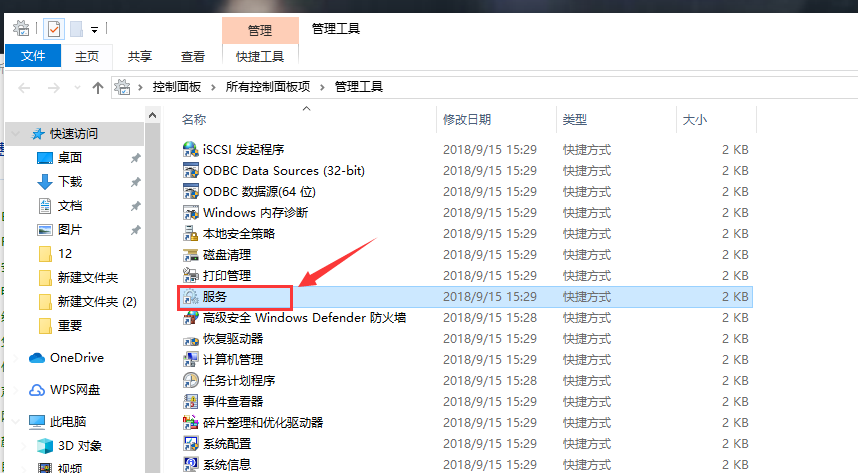
5、在打开的服务窗口中,下拉进度栏以找到“plug and play”服务选项,然后右键点击将其设置“停止”,然后再右键点击将其更改为“启动”就可以了。
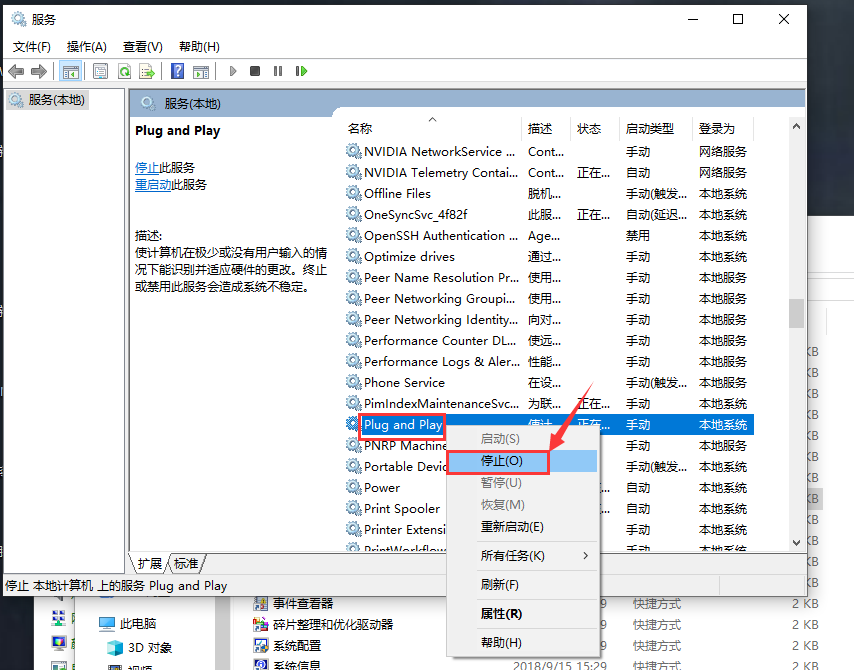
以上就是小编带来的电脑突然无法识别u盘的详细解决步骤。
 有用
45
有用
45


 小白系统
小白系统


 1000
1000 1000
1000 1000
1000 1000
1000 1000
1000 1000
1000 1000
1000 1000
1000 1000
1000 1000
1000猜您喜欢
- 教你大白菜u盘装系统教程2023/01/05
- Windows无法完成格式化怎么办呢?教你..2019/08/30
- U盘装系统教程:让您轻松学会如何利用U..2023/12/05
- 定制个性化U盘,展现独特魅力..2024/01/12
- 大白菜u盘安装系统失败怎么办..2021/05/27
- bios设置u盘启动方法2023/01/17
相关推荐
- 电脑用U盘安装系统全攻略2023/10/31
- U盘装系统步骤详解2024/03/28
- 小编教你U盘启动盘制作工具..2017/08/21
- u盘启动盘制作软件,小编教你如何制作u..2018/03/13
- 简述u盘安装系统的步骤:新手必备详细指..2024/10/11
- 详解大白菜u盘装系统设置u盘启动教程..2021/06/03




















 关注微信公众号
关注微信公众号





